Ekzistojnë disa lloje të cilësimeve wireless për laptopët. Kjo mund të jetë lidhja me një pikë të gatshme Wi-Fi të gatshme, ose krijimi i lidhjes suaj me një kompjuter ose laptop tjetër.

Udhëzimet
Hapi 1
Shumica e laptopëve tashmë kanë një modul të integruar Wi-Fi. Kompjuterë të tillë nuk kanë nevojë për ndonjë pajisje shtesë dhe vendosja e një lidhje në Internet nuk duhet të shkaktojë ndonjë problem. Nëse një laptop Asus nuk ka një modul të tillë, atëherë do të duhet të blihet në çdo dyqan kompjuterash. Jashtë, moduli i ngjan një kartele të zakonshme flash. Connectedshtë e lidhur përmes një hyrje të rregullt USB dhe moduli ndizet duke shtypur një buton në trupin e tij. Disa module ndizen automatikisht kur lidheni me një kompjuter. Kur zgjidhni një kompjuter portativ, është akoma më mirë ta merrni me një modul të integruar, pasi që ai i jashtëm ka një rrezik të lartë të dëmtimit mekanik.

Hapi 2
Nëse nuk jeni të sigurt për praninë e një moduli të integruar, atëherë kontrollimi i laptopit tuaj Asus mund të jetë shumë i thjeshtë. Si rregull, prodhuesit instalojnë afishe të veçanta në kutinë e laptopit me informacion bazë për përmbajtjen e tij. Ju mund t'i gjeni lehtësisht nën tastierën në të majtë dhe të djathtë të prekjes. Nëse ngjitësit janë hequr, atëherë mund të kontrolloni kompjuterin për praninë e modulit duke parë tastierën. Në këndin e poshtëm të majtë duhet të ketë një buton përgjegjës për ndezjen e modulit Wi-Fi. Nëse nuk është në laptop, atëherë shtypni tastet F1 dhe F12. Nëse ka një modul, atëherë ekrani do të shfaq informacione rreth ndezjes së Wi-Fi. Nëse asgjë nuk ka ndodhur pasi të shtypni tastet, atëherë ka shumë të ngjarë që nuk ka modul në laptop.

Hapi 3
Aktivizoni kompjuterin tuaj celular Asus dhe prisni që sistemi operativ të ngarkohet. Kontrolloni aktivitetin e adaptorit pa tel. Hapni Menaxherin e Pajisjeve dhe gjeni pajisjen që dëshironi në listën e pajisjeve. Sigurohuni që të keni të instaluar të gjithë drejtuesit e nevojshëm për të. Nëse drejtuesit nuk janë instaluar ose janë të pasakta, atëherë duhet ta rregulloni këtë gabim. Përndryshe, edhe nëse ekziston një ikonë e lidhjes në Internet, vetë hyrja nuk do të jetë e mundur. Për t'u siguruar që drejtuesit janë duke punuar si duhet, duhet të shkoni te "My Computer" dhe në krye në këndin e majtë, klikoni në mbishkrimin "Properties". Do të hapet një dritare me të dhëna themelore rreth laptopit. Në panelin e majtë, klikoni në mbishkrimin "Device Manager". Në listën që hapet, duhet të gjeni seksionin me adaptorët e rrjetit. Nga e gjithë lista e propozuar, duhet të gjeni një përshtatës të etiketuar "Wi-Fi", "Wireless" ose "Wireless". Nëse ka një pikëçuditje pranë këtij artikulli, atëherë kërkohet instalimi ose riinstalimi i drejtuesit. Mund të instaloni drejtuesin e nevojshëm nga disku i bashkangjitur në laptop ose duke e shkarkuar nga interneti. Drejtuesi mund të duhet të instalohet më shumë se një herë derisa moduli të funksionojë si duhet.
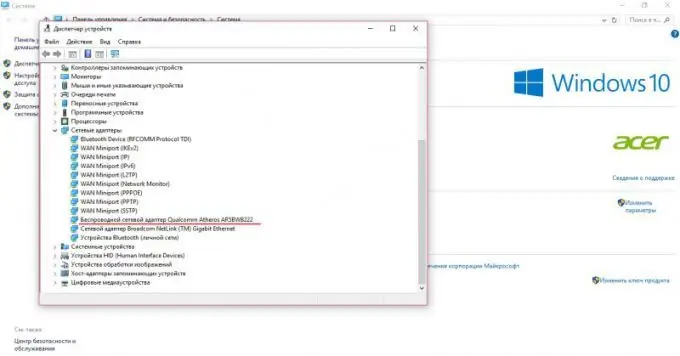
Hapi 4
Në mënyrë që adaptori të gjejë të gjitha rrjetet e disponueshme Wi-Fi, duhet të konfiguroni marrjen automatike të adresës IP. Nëse jeni pronar i një laptopi Asus me sistemin operativ Windows 10, atëherë duhet të shkoni në skedën "Cilësimet". Ju mund ta bëni këtë nga çdo dosje duke klikuar në ikonën e ingranazhit sipër dhe mbishkrimin "Hapni parametrat". Shko te seksioni "Rrjeti dhe interneti". Në nënseksionin "Statusi" klikoni në mbishkrimin "Konfiguro parametrat e adaptorit". Duhet të hapet një dritare ku paraqiten të gjitha rrjetet e lidhura të Internetit. Zgjidhni lidhjen që do të përdoret dhe klikoni dy herë mbi të. Dritarja e Statusit të Rrjetit duhet të hapet. Klikoni në butonin "Properties" më poshtë dhe në listë, klikoni një herë në artikullin TCP / IP. Ky artikull duhet të bëhet blu. Tani, nën kutinë e listës, klikoni në butonin e pronave dhe kontrolloni kutinë pranë Automatikisht Merrni adresën IPv6. Gjithashtu, duhet të vendoset një shenjë përpara artikullit për të marrë automatikisht adresën e serverit DNS. Pastaj shtypni butonin "OK".
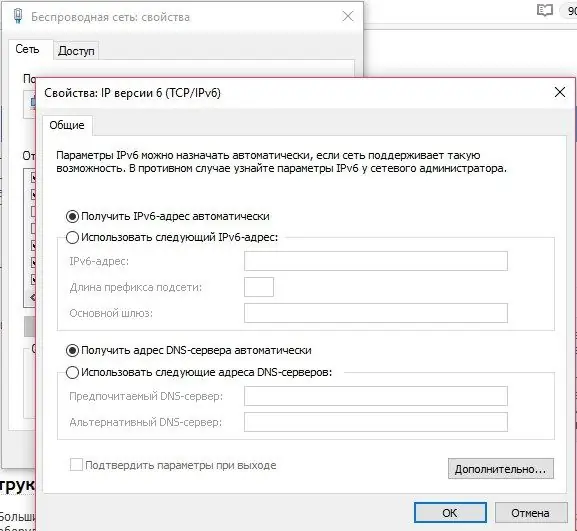
Hapi 5
Për një përdorues të Windows XP, marrja automatike e IP është paksa e ndryshme. Ju duhet të shkoni në panelin e kontrollit të kompjuterit tuaj. Pasi të keni hapur "Lidhjet e Rrjetit", duhet të zgjidhni lidhjen që duhet të rregulloni. Tjetra, duhet të hapni vetitë e lidhjes së përdorur dhe të gjeni artikullin TCP / IP në përbërësit që përdor kjo lidhje. Tani artikulli me vetitë e përbërësit gjithashtu klikohet dhe kutitë e zgjedhjes vendosen përpara lidhjeve automatike.
Hapi 6
Tani duhet të prisni derisa të aktivizohet Wi-Fi, klikoni në "Lidhu me një rrjet pa tel në sirtar". Si rezultat, duhet të shfaqet një listë e rrjeteve të disponueshme. Zgjidhni atë për të cilin njihni fjalëkalimin, futeni atë dhe shtypni butonin "Lidhu".
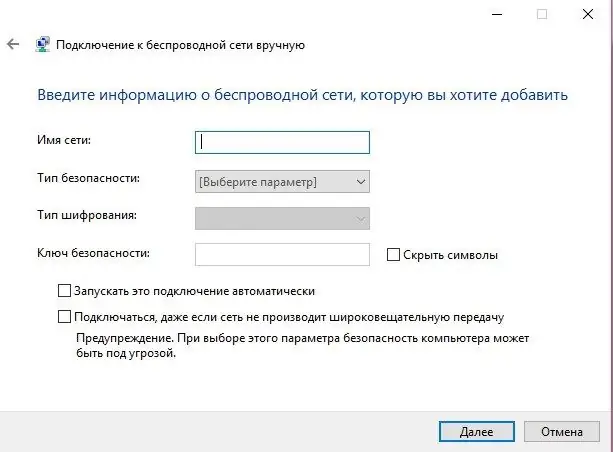
Hapi 7
Nëse nuk ka rrjete të disponueshme, atëherë klikoni në ikonën e rrjeteve pa tel në sirtarin e sistemit dhe zgjidhni menunë "Network and Sharing Center". Në kolonën e majtë të menusë që hapet, gjeni artikullin "Menaxho rrjetet pa tel" dhe shko tek ajo. Klikoni në butonin Shto. Në dritaren e nisur, zgjidhni "Lidhu me një rrjet pa tel manualisht".
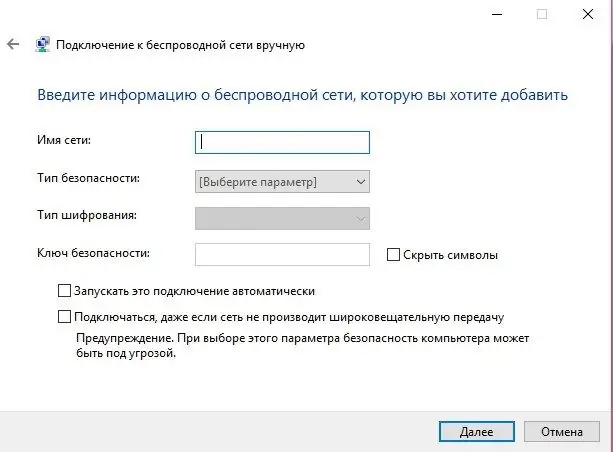
Hapi 8
Tani duhet të plotësoni tabelën e hapur. Shtë e rëndësishme të futni emrin e saktë të pikës së hyrjes me të cilën dëshironi të lidheni. Specifikoni llojin e sigurisë të përdorur nga pajisjet që krijuan rrjetin pa tel. Zgjidhni llojin e kriptimit dhe futni tastin e sigurisë (fjalëkalimin). Kontrolloni kutinë pranë "Lidhu automatikisht me këtë rrjet". Klikoni butonat Tjetër dhe Mbyll. Mbetet vetëm të presësh derisa të vendoset lidhja me pikën e aksesit pa tel të zgjedhur.
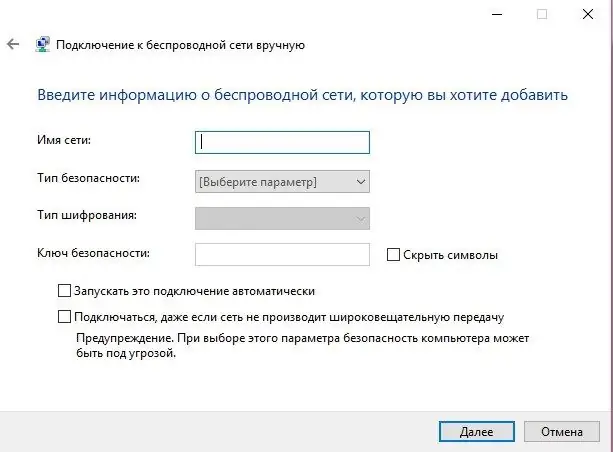
Hapi 9
Nëse kompjuteri juaj celular është i lidhur tashmë në internet dhe dëshironi ta lidhni atë me një kompjuter portativ tjetër, atëherë shkoni përsëri në Qendrën e Rrjetit dhe Ndarjes. Hapni menunë Manage Wireless Networks dhe klikoni në butonin Add. Klikoni në artikullin "Krijoni një rrjet kompjuter nga kompjuteri".
Hapi 10
Klikoni në butonin "Next" dhe plotësoni tabelën e propozuar. Futni emrin e rrjetit, zgjidhni llojin e sigurisë nga opsionet ekzistuese dhe futni fjalëkalimin. Klikoni në "Ruaje cilësimet e rrjetit" për të ruajtur të gjitha cilësimet. Klikoni në butonin "Next" dhe mbyllni dritaren e cilësimeve.
Hapi 11
Aktivizoni kompjuterin e dytë celular. Lidhu me rrjetin e krijuar. Për ta bërë këtë, duhet të përdorni metodën e përshkruar në hapat e mëparshëm. Hapni vetitë e lidhjes në Internet dhe lejoni që pajisjet e lidhura në rrjetin Wi-Fi ta përdorin atë duke aktivizuar artikullin e dëshiruar në menunë "Access".






